Excel: so verwenden sie „größer als oder gleich“ in der wenn-funktion
In Excel können Sie mit dem Operator >= prüfen, ob ein Wert in einer bestimmten Zelle größer oder gleich einem bestimmten Wert ist.
Um diesen Operator in einer IF-Funktion zu verwenden, können Sie die folgende Syntax verwenden:
=IF( C2 >=20, "Yes", "No")
Wenn für diese spezielle Formel der Wert in Zelle C2 größer oder gleich 20 ist, gibt die Funktion „Ja“ zurück.
Andernfalls wird „Nein“ zurückgegeben.
Die folgenden Beispiele zeigen, wie Sie diese Syntax in der Praxis anwenden können.
Beispiel: Erstellen Sie eine IF-Funktion, um in Excel „Ja“ oder „Nein“ zurückzugeben
Nehmen wir an, wir haben den folgenden Datensatz in Excel, der Informationen über verschiedene Basketballspieler enthält:
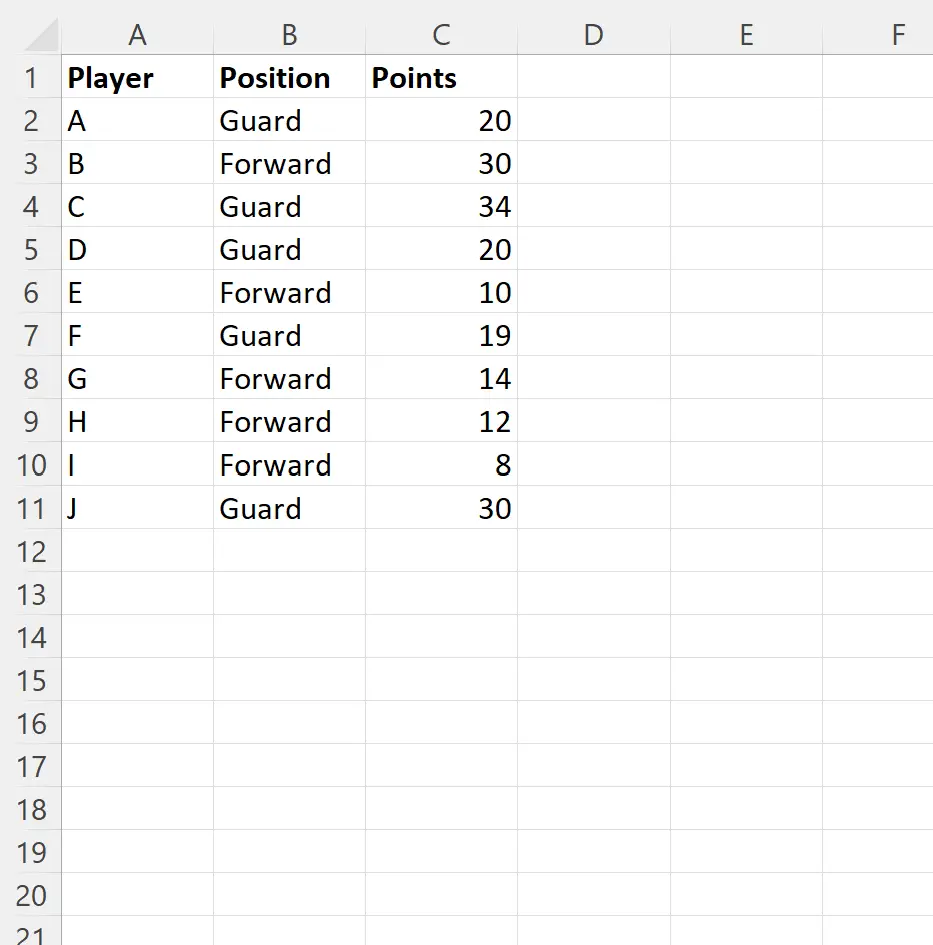
Wir können die folgende Formel in Zelle D2 eingeben, um „Ja“ zurückzugeben, wenn die Anzahl der Punkte in Zelle C2 gleich oder größer als 20 ist:
=IF( C2 >=20, "Yes", "No")
Anschließend können wir diese Formel in jede verbleibende Zelle in Spalte D ziehen und ausfüllen:
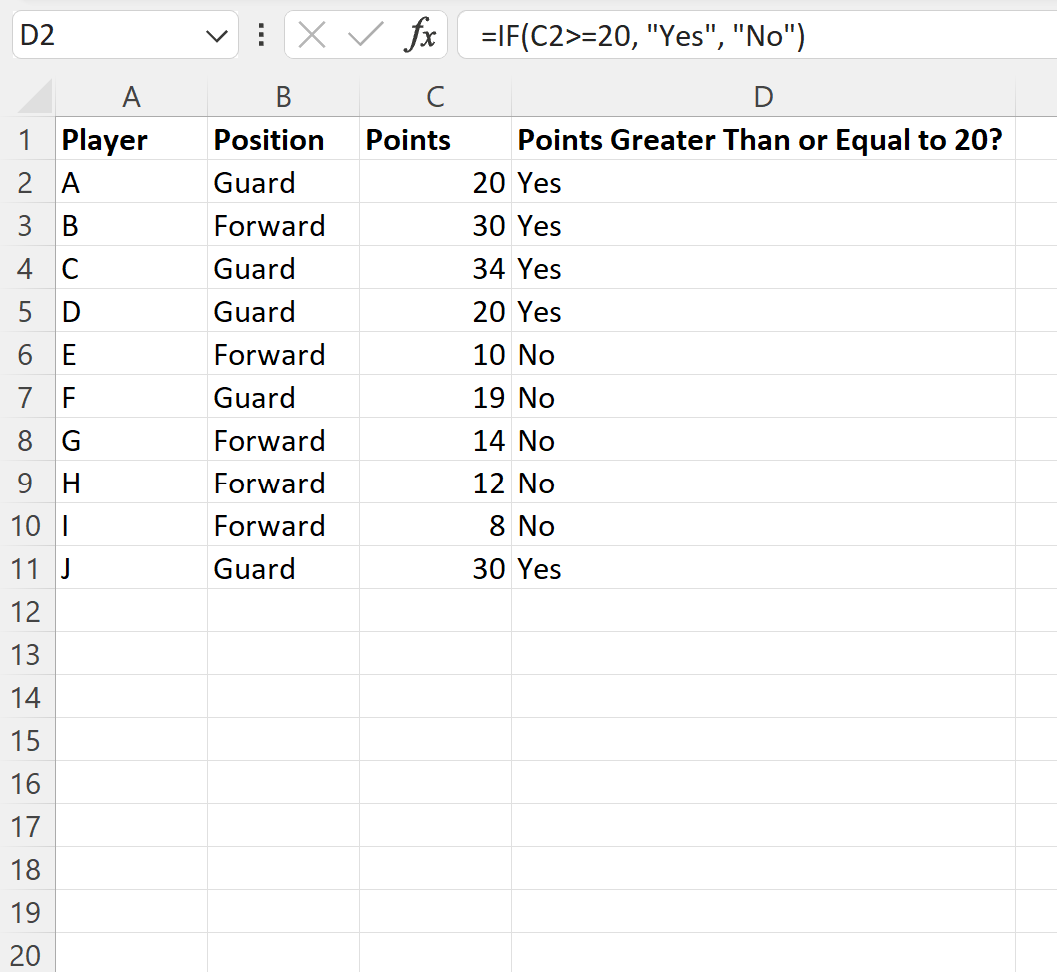
Die Formel gibt in jeder Zeile „Ja“ oder „Nein“ zurück, je nachdem, ob der Punktwert in Spalte C größer oder gleich 20 ist.
Beachten Sie, dass Sie auch das Größer-gleich-Zeichen ( >= ) verwenden können, um den Wert in zwei Zellen zu vergleichen.
Angenommen, wir haben den folgenden Datensatz, der die Anzahl der von verschiedenen Basketballspielern erzielten und zugelassenen Punkte zeigt:
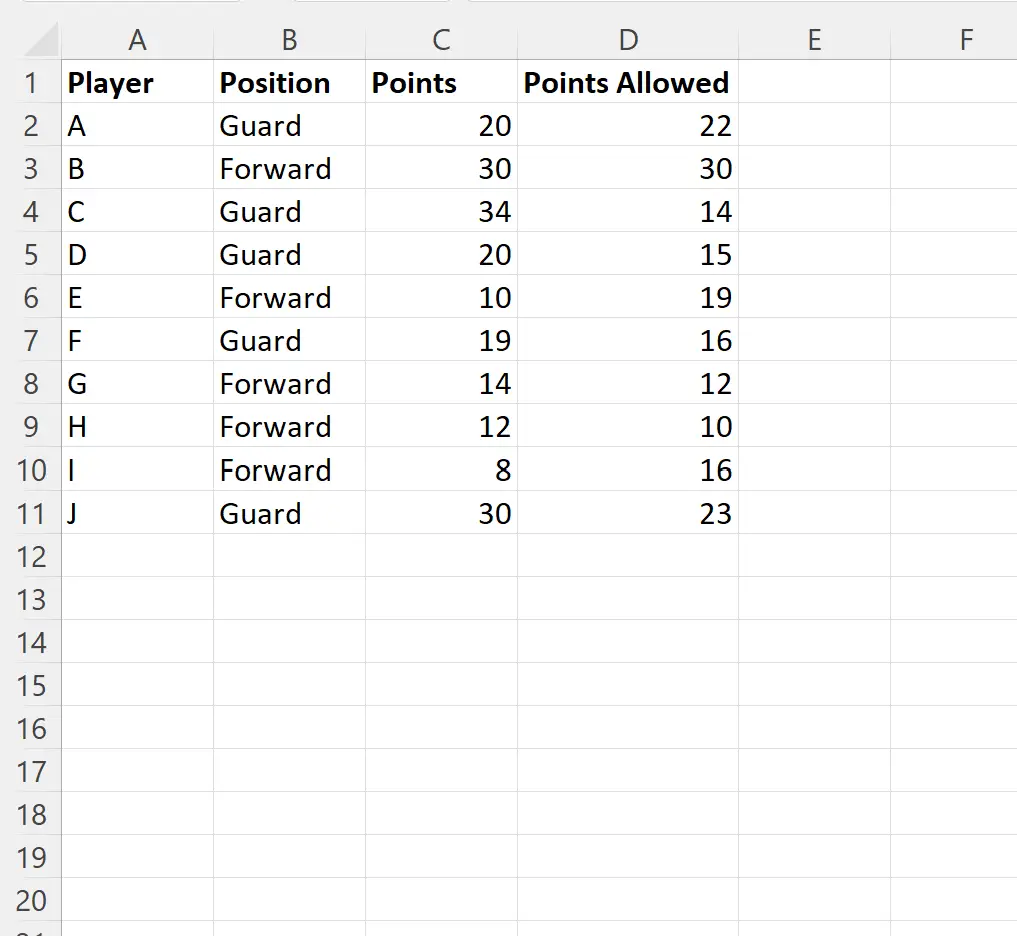
Wir können die folgende Formel in Zelle E2 eingeben, um „Ja“ zurückzugeben, wenn die Anzahl der Punkte in Zelle C2 gleich oder größer als die Anzahl der in Zelle D2 zulässigen Punkte ist:
=IF( C2 >= D2 , "Yes", "No")
Anschließend können wir diese Formel in jede verbleibende Zelle in Spalte E ziehen und ausfüllen:
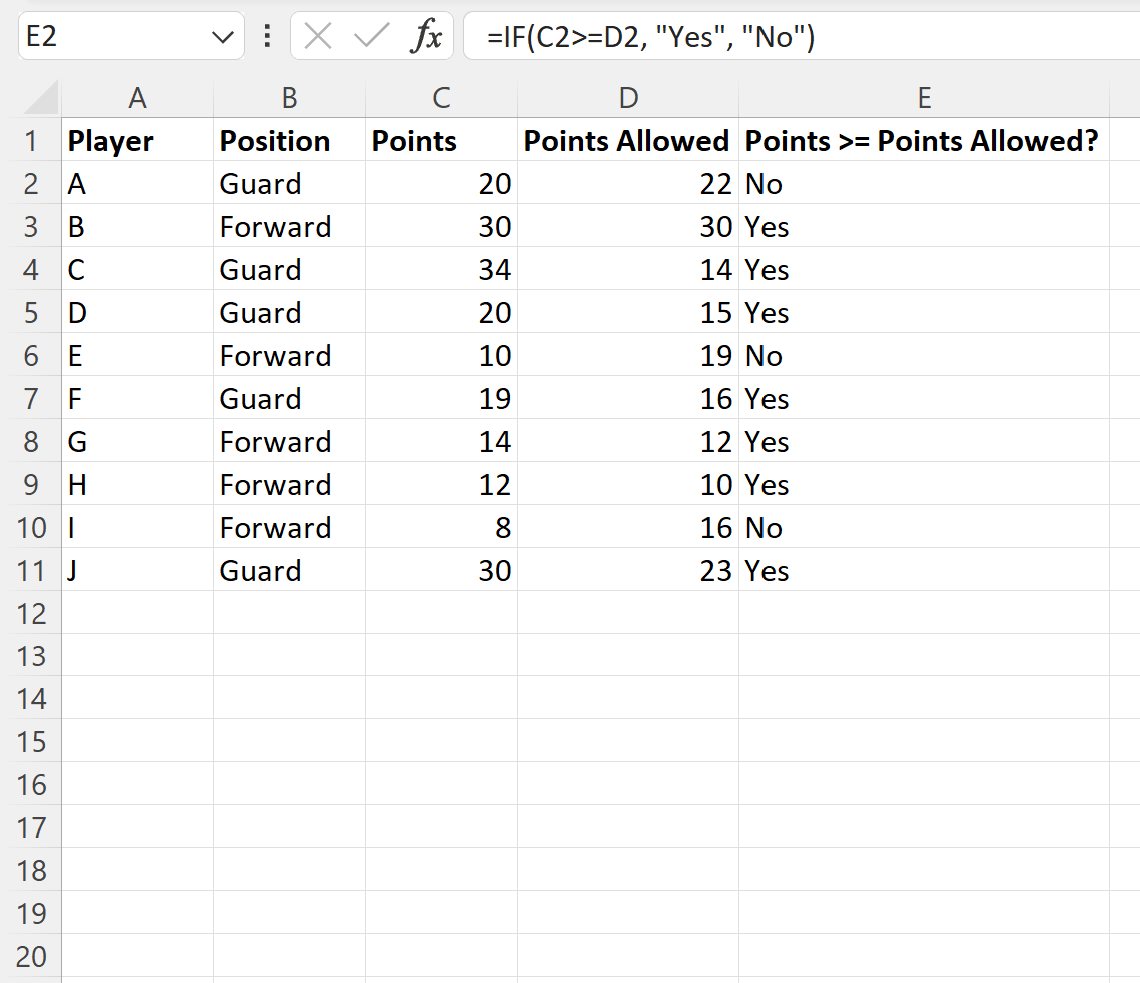
Die Formel gibt in jeder Zeile „Ja“ oder „Nein“ zurück, je nachdem, ob der Punktwert in Spalte C größer oder gleich dem entsprechenden Punktwert in Spalte D ist.
Zusätzliche Ressourcen
In den folgenden Tutorials wird erläutert, wie Sie andere häufige Aufgaben in Excel ausführen:
Excel: So verwenden Sie eine IF-Funktion mit 3 Bedingungen
Excel: So verwenden Sie eine IF-Funktion mit einem Wertebereich
Excel: So verwenden Sie eine WENN-Funktion mit Datumsangaben